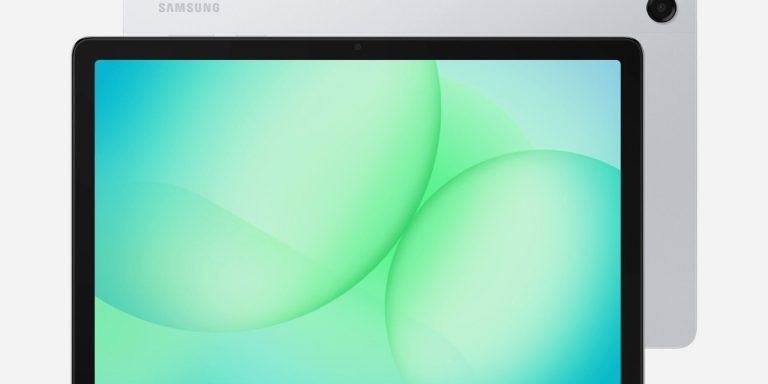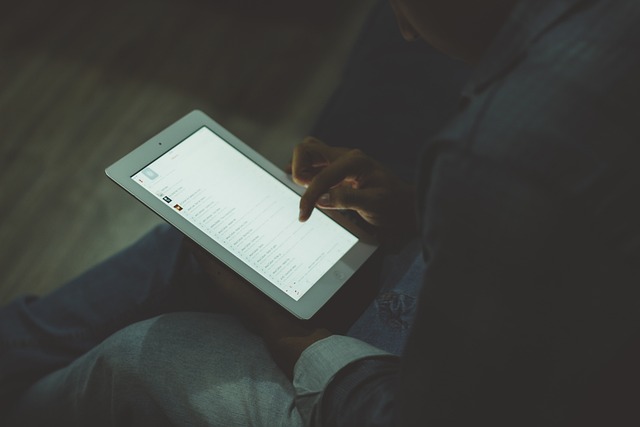
Ha valaha is használtál régi Lenovo tabletet, akkor tudod, hogy a nyelvi beállítások nem mindig vannak könnyen elérhető helyen. Különösen, ha a készülék hard reset után újraindul, előfordulhat, hogy az operációs rendszer nem a kívánt nyelven jelenik meg. Mivel a beállítások egy része gyakran kínai vagy más karakterekkel jelenik meg, sok felhasználó számára ez okozhat problémát. Az alábbiakban bemutatjuk, hogyan tudod egyszerűen átváltani a nyelvet magyarra vagy angolra, még ha nem is értesz a kínai karakterekhez. A folyamat végigvezet téged a leggyorsabb és leghatékonyabb megoldásokon.
A Lenovo tablet nyelvének módosítása hard reset után
Miután elvégeztél egy hard resetet a Lenovo tableteden, valószínűleg visszaáll a gyári beállításokra, ami általában egy kínai nyelvi felületet eredményez. Bár a beállítások menüben való navigálás nehézkes lehet, van néhány egyszerű módszer, amellyel könnyedén át tudod állítani a nyelvet. Az alábbi lépések segítenek abban, hogy gyorsan átváltsd a kívánt nyelvet anélkül, hogy bonyolult beállításokat kellene módosítanod:
1. lépés: Használj egy fordítót
Ha nem érted a kínai karaktereket, az egyik legegyszerűbb megoldás a Google Fordító használata. A Google Fordító nemcsak szövegek fordítására alkalmas, hanem képfelismerő funkcióval is rendelkezik, így a telefonod kamerájával végig tudsz pásztázni minden szöveget a képernyőn. A Google Fordító automatikusan felismeri a karaktereket, és lefordítja őket az általad választott nyelvre. Ehhez kövesd az alábbi lépéseket:
- Nyisd meg a Google Fordítót a telefonodon.
- Válaszd ki a fordítani kívánt nyelvet (pl. magyar vagy angol).
- Kapcsold be a kamera üzemmódot a Fordítóban.
- Vidd végig a telefon kameráját a Lenovo tablet kijelzőjén található szövegeken, így az alkalmazás lefordítja azokat.
Ez a módszer rendkívül hasznos, mivel gyorsan és egyszerűen át tudod állítani a tablet nyelvét, miközben folyamatosan látod a fordítást az eszköz képernyőjén.
2. lépés: Manuálisan állítsd át a nyelvet a beállítások menüben
Ha nem szeretnél harmadik féltől származó alkalmazásokat használni, akkor manuálisan is módosíthatod a nyelvet. A legtöbb Lenovo tablet esetében a nyelvi beállítások a következő módon érhetők el:
- Nyisd meg a „Beállítások” menüt a tableteden.
- Keress rá a „Nyelv és beviteli” (Language & Input) opcióra.
- Kattints a „Nyelv” (Language) opcióra.
- Itt válaszd ki a kívánt nyelvet, például a „Magyar” vagy „English” opciót.
Ha a nyelvválasztó menü kínai karakterekkel van ellátva, próbáld meg a karaktereket az előző lépésben bemutatott fordítóval lefordítani, hogy megtaláld a helyes beállítást. Miután megtaláltad a megfelelő nyelvet, a tablet automatikusan átáll a kívánt nyelvre.
3. lépés: Nyelvi beállítások frissítése a Google Play Áruház segítségével
Ha a fent említett módszerek nem működnek, akkor még mindig használhatod a Google Play Áruház alkalmazást, hogy letöltsd a szükséges nyelvi csomagokat. Az új nyelv telepítése után a tablet automatikusan felismeri és alkalmazza az új nyelvet az operációs rendszerben. A következő lépéseket kövesd:
- Nyisd meg a Google Play Áruházat a tableteden.
- Keresd meg a kívánt nyelvi csomagot, például a „Hungarian Language Pack” vagy „English Language Pack” alkalmazásokat.
- Telepítsd az alkalmazást, majd indítsd újra a tabletet.
Ez a módszer különösen akkor hasznos, ha a tablet nem rendelkezik alapértelmezett nyelvi csomaggal a beállítások között.
Miért fontos a nyelv beállítása a tableteden?
A nyelv beállítása a tableteden nemcsak a kényelmes használatot biztosítja, hanem segít abban is, hogy az eszköz teljes mértékben kompatibilis legyen a helyi alkalmazásokkal és szolgáltatásokkal. Ha a készülék nem a kívánt nyelven működik, akkor problémák adódhatnak a szövegek és utasítások megértésében, amelyek különösen akkor zavaróak, ha fontos beállításokat kell módosítanod.
Összegzés
A Lenovo tablet nyelvének módosítása hard reset után nem kell, hogy bonyolult feladat legyen. Ha követed az itt ismertetett lépéseket, könnyedén átválthatod a tablet nyelvét magyarra vagy angolra, anélkül hogy szükség lenne szakszerű segítségre. Az egyik legjobb és leggyorsabb megoldás a Google Fordító alkalmazás használata, amely lehetővé teszi a képernyő szövegeinek gyors lefordítását. Ha ez nem elég, akkor manuálisan is átállíthatod a nyelvet a beállítások menüben, vagy telepítheted a szükséges nyelvi csomagokat a Google Play Áruházból. Ne hagyd, hogy a nyelvi beállítások elrontsák a tablet használatát – kövesd ezeket a lépéseket, és élvezd a zökkenőmentes élményt!